电脑的网络唤醒(Wake On Lan)及关机
现在绝大多数电脑都支持 {zh:网络唤醒} 了。也就是在电脑插上电源,但是没有开机的情况下,通过网络开机。
网络开机的好处不言而喻,那么需要怎么做呢?
0. 准备
首先需要确定你的电脑支持网络开机. 这个需要在BIOS里设置一下,我公司电脑的BIOS中有个选项叫S5 wake on lan,家里电脑BIOS中的选项叫WOL,把这些选项开启即可。
其次还需要知道需要唤醒电脑的 {zh:MAC地址} 以及 {zh:IP地址} . 在Windows中可以这样获得:
点击[开始]-[运行], 输入cmd, 回车. 输入ipconfig /all, 如图所示(黄色框中是你输入的命令)
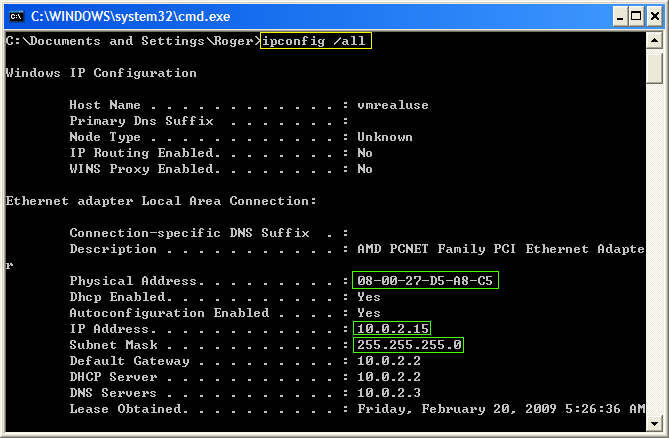
你会看到第一个绿色框中用横线连接的字母和数字那一串就是 {zh:MAC地址} 08-00-27-D5-A8-C5,也叫物理地址,是每个网卡唯一的一个地址。全世界没有重复的。
第二个框里是这台电脑的 {zh:IP地址} 10.0.2.15。
第三个框里是电脑所在网段的 {zh:子网掩码} 255.255.255.0,用来表示哪些IP地址是在同一个网段里的。
记下这三个地址,等会儿会用到。为了方便起见,我们叫这台需要被唤醒的电脑为A电脑。
1. 唤醒工具
你还需要一台B电脑来运行唤醒程序,通过唤醒程序唤醒令A电脑。不同的系统中有不同的唤醒程序。
在Ubuntu中,可以使用wakeonlan;在windows中可以使用wolcmd。
wakeonlan可以通过apt安装。在Ubuntu的命令行下输入sudo apt-get install wakeonlan,根据提示安装即可。
然后输入wakeonlan -i 10.0.2.255 -p 9 08:00:27:D5:A8:C5就能把A电脑唤醒了。
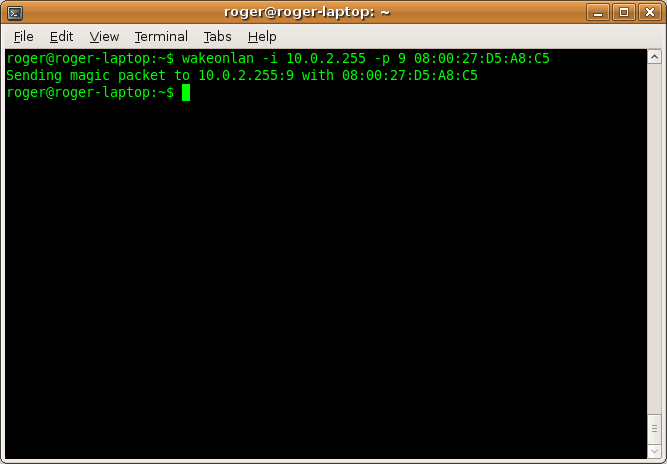
我来解释一下这个命令。wakeonlan就是主程序,-i 10.0.2.255就是A电脑所在网段的广播地址。为什么是这个地址呢?A电脑的IP地址为10.0.2.15,再加上它的子网掩码为255.255.255.0,学过网络的都知道子网掩码是怎么回事,所以A电脑所在网段的广播地址就为10.0.2.255,-p 9表示用9号端口来叫醒,在局域网中,端口号无所谓,但如果A电脑和B电脑之间有防火墙,就需要在防火墙上把某个端口打开,比如9号端口,命令里就必须输入9了。因为一般防火墙的默认规则就是阻止所有端口,只根据需要开放特定端口。最后的那一串就是A电脑的MAC地址了。我们在A电脑上看到的MAC地址形式是08-00-27-D5-A8-C5,但是这里我们需要把MAC地址里的横线换成: 冒号即可。
Windows上的唤醒程序很多,我们随便挑一个,我用wolcmd。这个程序有命令行版本,也有图形界面版本。请点击下面的连接打开下载页面,使用方法也在那个页面上。
2. 关机
开机后,你就可以通过远程桌面连接过去了。但是你会发现如果你A电脑运行的是Windows XP,当你想关机的时候却发现没有关机的选项。
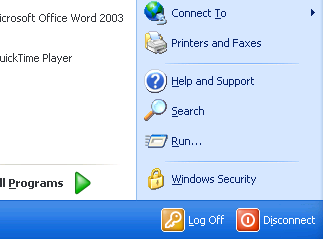
怎么办?还是用命令行搞定。点击[开始]--[运行],输入cmd,在命令行窗口输入shutdown -s -t 0
解释一下这个命令:shutdown关机命令(也可以是重启),-s表示关机(如果这里用-r表示重启),-t 0表示立即重启,后面的0表示执行关机或重启命令之前等待多少秒。具体的使用说明请输入shutdown -h来查看。
Update: 你也可以通过VPN拨到公司网络,然后用上述方法打开自己公司电脑。
- ← Previous
Ubuntu 8.04的VPN连接 - Next →
为何1024*768分辨率下网页的宽度为960px